2 façons de télécharger de la musique sur Kindle Fire GRATUITEMENT
Kindle Fire est bien plus qu'une simple liseuse. Il peut également être utilisé de plusieurs manières. Vous pouvez même l'utiliser comme lecteur de musique. Après tout, Kindle Fire possède toutes les fonctions nécessaires pour servir de lecteur de musique. Il ne reste plus que la musique.
Malheureusement, il n'est pas facile de transférer de la musique d'autres appareils vers Kindle. C'est principalement parce que Kindle est exclusif aux appareils Amazon. Si vous voulez vraiment apprendre comment télécharger de la musique sur Kindle Fire, vous devrez utiliser le service de bibliothèque Amazon Music.
Cet article vous guidera sur comment télécharger de la musique sur Kindle Fire et comment vous pouvez profiter de cette musique. Commençons par en savoir plus sur Kindle et ses limites.
Contenu de l'article Partie 1. Un Kindle peut-il lire de la musique ?Partie 2. Comment télécharger de la musique sur Kindle Fire ?Partie 3. Résumé
Partie 1. Un Kindle peut-il lire de la musique ?
En tant qu'utilisateur régulier de l'application Kindle Music, vous pourriez avoir des questions à ce sujet. Après tout, on vous présente une idée dont vous n'aviez jamais eu la moindre idée. Commençons par la première question.
Qu'est-ce que le Kindle ?
Allumer peut être considéré comme un lecteur de livres électroniques ou un appareil portable d'Amazon. Vous pouvez l'emporter partout et lire n'importe quoi en utilisant sa bibliothèque numérique. Cependant, tout ne peut pas être inséré dans ce petit appareil. Il y a bien sûr quelques limitations à cet appareil.
Le Kindle est-il un lecteur multimédia ?
Kindle peut en fait être considéré comme un lecteur multimédia. Pour commencer, il dispose d'un lecteur MP3 intégré, bien qu'il existe certaines limitations à ce lecteur intégré.
D'une part, vous ne pouvez pas changer l'arrangement des chansons. Cela signifie qu'il jouera selon son ordre d'origine, et vous ne pouvez rien y faire.
Vous ne pouvez pas non plus choisir une chanson à jouer immédiatement. Il faut attendre son tour. C'est pourquoi ce n'est pas exactement le meilleur lecteur Amazon Music. La bonne nouvelle est que vous pouvez charger n'importe quelle piste sur l'appareil Kindle en connectant ledit appareil à votre PC ou Mac via un câble USB.
Ce faisant, son stockage interne apparaîtra sur le bureau. À ce stade, vous devriez être en mesure de trouver le bon dossier pour placer les chansons que vous souhaitez lire. Cela nous amène à la question suivante.
Pouvez-vous transférer des fichiers vers Kindle Fire ?
Vous pouvez transférer des fichiers vers Kindle Fire. Cela se fait en connectant l'appareil Kindle à l'ordinateur via un câble USB. Une fois cela fait, vous verrez son stockage interne dans l'explorateur de fichiers.
Tout ce que vous avez à faire est alors de faire glisser et déposer les fichiers dans le stockage interne. Il existe cependant d'autres moyens de télécharger de la musique sur Kindle Fire qui n'impliquent pas de câble USB.
Partie 2. Comment télécharger de la musique sur Kindle Fire ?
Il existe deux manières de télécharger de la musique sur Kindle Fire. Comme indiqué précédemment, vous n'êtes pas obligé d'utiliser la méthode glisser-déposer si vous ne le souhaitez pas. Au lieu de cela, vous pouvez utiliser une application spécialisée pour faire tout le nécessaire.
#1. Télécharger Apple Music en MP3
TuneSolo Apple Music Converter est un outil spécialisé programmé pour détecter les informations nécessaires à partir de l'application iTunes. Avec les données collectées, il peut les convertir et les transformer en fichiers téléchargeables. Ceux-ci incluent des livres audio, des podcasts et des chansons. Pour vous donner une meilleure idée de ce qu'est ce logiciel, vous pouvez consulter certaines de ses fonctionnalités utiles :
Caractéristique Principale:
- Écoute hors ligne. Étant donné que notre objectif est d'apprendre à télécharger de la musique sur Kindle Fire, la possibilité de télécharger des fichiers à l'aide TuneSolo sans Apple Music l'abonnement serait très pratique. Vous pouvez écouter des chansons à l'avenir sans Internet. Ceci s'applique aux appareils tels que les iPods, iPhones, Zune, Xbox, PSP et même Android
Autres caractéristiques:
- Suppression des DRM. Vous pouvez éliminer la protection DRM intégrée aux fichiers audio en utilisant ce logiciel. Une fois les DRM supprimés, vous pouvez faire ce que vous voulez avec les fichiers audio.
- Conversion plus rapide. TuneSolo peut convertir des fichiers à un rythme très rapide. Il peut même aller jusqu'à 16 fois plus vite que vos convertisseurs habituels. Il offre également une conversion par lots afin que vous puissiez télécharger plusieurs fichiers à la fois. Cela vous fera gagner beaucoup de temps.
- Formats pris en charge. Le logiciel prend en charge une myriade de formats, même ceux dont vous ignoriez l'existence, tels que M4V, M4B, AIFF, AAX, etc. Il peut également convertir vers et depuis WAV, MP3, MP4 et d'autres formats populaires.
Maintenant que vous savez tout cela, il devrait être assez évident que ce logiciel est puissant. Ci-dessous, nous discutons des étapes à suivre pour obtenir l'application gratuite de téléchargement de musique pour Kindle Fire :
Étape 1. Sélectionnez Apple Music Songs
Vérifiez iTunes s'il est installé sur l'ordinateur. S'il est installé, procédez en ouvrant le convertisseur. Une fois ouvert, il y aura une liste sur la page principale. Sélectionnez simplement les chansons que vous souhaitez télécharger en utilisant TuneSolo.

Étape 2. Configurer la sortie
Sous la liste, vous verrez Paramètres de sortie. C'est ici que vous modifiez le format, le codec, la qualité et d'autres propriétés. Changez simplement ce que vous voulez changer.

Étape 3. Téléchargez / Convertissez Apple Music
Après avoir effectué les étapes 1 et 2, cliquez sur Convertir. Cela lancera le processus de conversion/téléchargement, il ne vous restera plus qu'à attendre la fin.

Astuce : assurez-vous qu'Apple Music/iTunes est fermé avant d'ouvrir Apple Music Converter. Et pendant la conversion de la chanson, veuillez ne faire aucune opération sur Apple Music/iTunes.
Étape 4. Copier de la musique sur Kindle Fire
Une fois les fichiers téléchargés, connectez votre appareil Kindle Fire à l'ordinateur via un câble USB. Ensuite, faites glisser et déposez les fichiers téléchargés dans la mémoire de stockage interne de votre appareil.
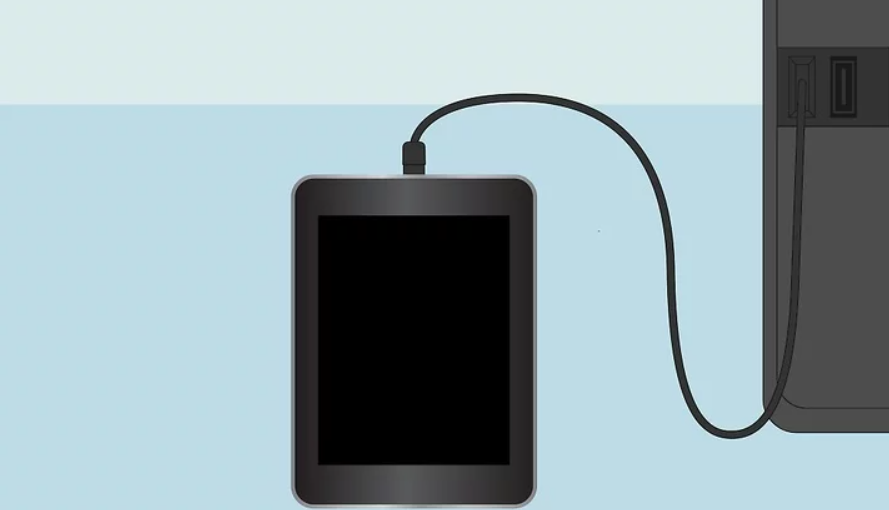
#2. Mettez Apple Music sur Amazon Fire
Si vous voulez savoir comment télécharger de la musique sur Kindle Fire sans installer de programme sur votre ordinateur. Vous disposez de deux méthodes pour écouter de la musique sur Kindle Fire. Le premier implique l'utilisation d'un câble USB tandis que le second implique l'utilisation d'Amazon Cloud. Commençons par la méthode la plus simple.
Méthode 1. Ajouter un fichier de musique aux tablettes Kindle Fire à l'aide de l'USB
Vous pouvez facilement transférer du contenu de votre ordinateur vers un appareil Kindle à l'aide d'un câble USB. Cela s'applique aux deuxièmes générations de Kindle Fire, y compris les versions HD 7 et HD 8.9.
Voici les étapes à suivre:
- Sur votre ordinateur, localisez la musique que vous souhaitez transférer. Vous pouvez le faire en utilisant l'explorateur de fichiers sous Windows ou le Finder sur Mac.
Remarque: Vous pouvez facilement détecter le contenu compatible Kindle en cliquant sur Gérer votre contenu et vos appareils sur la plate-forme Kindle et en sélectionnant Télécharger et transférer.
- Une fois que vous avez localisé les fichiers nécessaires, connectez l'appareil Kindle Fire à l'ordinateur via un câble USB. Le stockage de l'appareil doit apparaître dans l'explorateur de fichiers.
- Windows : si vous utilisez un PC Windows, accédez au dossier Poste de travail. Ici, vous trouverez le dossier de l'appareil Kindle Fire.
- Mac : si vous utilisez un Mac, le dossier de l'appareil Kindle Fire apparaîtra sur le bureau auquel vous pourrez accéder facilement.
- Ouvrez le dossier intitulé Kindle sur l'ordinateur et ouvrez le dossier nommé Stockage interne.
- Recherchez le fichier audio sur votre ordinateur, puis faites-le glisser et déposez-le dans le dossier de votre appareil Kindle Fire. Puisque nous transférons de la musique, déposez les fichiers dans le dossier Musique.
- Déconnectez l'appareil Kindle Fire de l'ordinateur.
- Maintenant, sur votre appareil Kindle Fire, appuyez sur l'onglet Appareil afin de pouvoir afficher les fichiers situés sur ledit appareil.
Il est très facile d'apprendre à télécharger de la musique sur Kindle Fire tant que vous disposez des outils nécessaires. Dans notre cas, tout ce dont vous avez besoin est un câble USB. Nous pouvons vous donner plus de détails sur la façon de utilisez une clé USB pour copier et enregistrer vos fichiers musicaux.
Méthode 2. Transférer de la musique vers Amazon Cloud
Si vous n'avez pas de câble USB, ne vous inquiétez pas car vous avez encore une dernière option. Vous pouvez toujours apprendre à télécharger de la musique sur Kindle Fire à l'aide du système Amazon Cloud.
Malheureusement, c'est très difficile à faire et vous devrez d'abord préparer le serveur. Quoi qu'il en soit, si vous avez déjà préparé le serveur et que vous disposez des données nécessaires, voici les étapes à suivre :
- Lancez le client WinSCP sur votre ordinateur.
- Vous serez d'abord redirigé vers la page de connexion. Vous devrez remplir beaucoup de données ici.
- Choisissez un protocole : je suggère de choisir SFTP pour une configuration plus simple plus tard.
- Nom d'hôte : saisissez le nom de votre serveur. Vous pouvez voir le nom exact en allant dans les détails du serveur.
- Numéro de port : saisissez 22 si vous avez choisi SFTP comme protocole.
- Nom d'utilisateur : saisissez le nom que vous utilisez habituellement. Vous pouvez également ajouter un utilisateur.
- Dirigez-vous maintenant vers Avancé et sélectionnez Paramètres avancés du site. Accédez ensuite à la section SSH et sélectionnez Authentification.
- Il vous sera demandé un fichier de clé privée. Localisez simplement le fichier sur votre ordinateur.
- Enfin, cliquez sur OK pour revenir à la page de connexion et cliquez sur Enregistrer. Cliquez à nouveau sur OK.
- Effectuez le transfert de fichier.
Une fois connecté au serveur, vous devriez pouvoir voir Amazon Cloud. Une fois à l'intérieur, vous pouvez faire glisser et déposer les fichiers que vous souhaitez transférer. Vous pouvez commencer par glisser-déposer les fichiers musicaux dans le navigateur.
Partie 3. Résumé
Sans aucun doute, Kindle Fire est une excellente liseuse. Il offre de nombreuses fonctionnalités qui aident à lire des livres électroniques. Cependant, il est également capable d'être un lecteur multimédia.
En fait, un nombre considérable de personnes préfèrent utiliser Kindle Fire au lieu d'iPod. Peut-être que l'un d'eux est vous. Quoi qu'il en soit, apprendre à télécharger de la musique sur Kindle Fire ne sera pas facile, mais avec ce guide, cela devrait être possible. Si vous voulez en savoir plus, nous pouvons aussi vous apprendre les conseils pour télécharger de la musique sur votre ordinateur.